1、首先打开NetBeans IDE 8.0.2编辑工具 如图所示(版本不同基本上没差别)

2、首先我们先进行测试一下 运行现有的web项目 然后你会看到直接在IDE中打开了web浏览器页面

3、接下来我们开始进行修改操作 如图选择工具栏的工具下的选项按钮 (这里是中文版的,英文版的对应即可)

4、在打开的新窗口中很容易发现 我们使用的web浏览器时默认的内部浏览器,,,
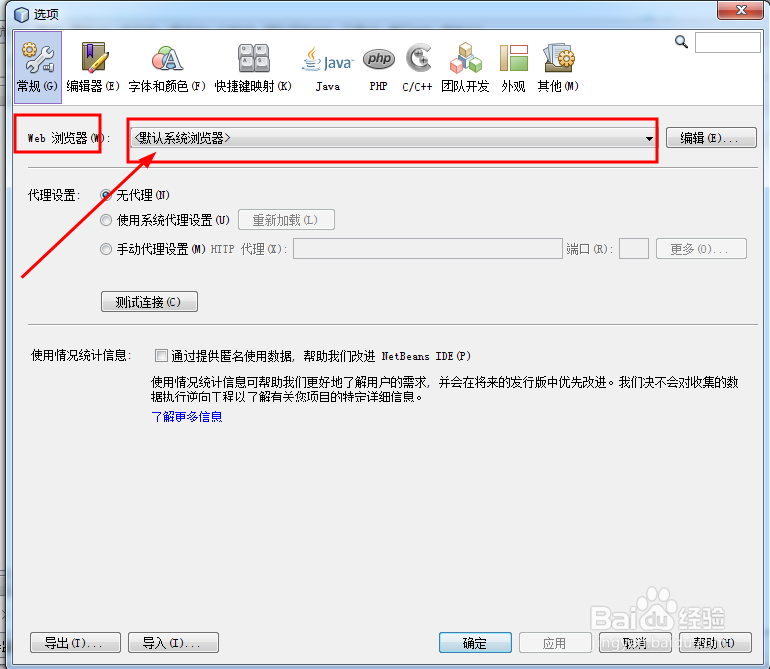
5、现在 点击最后的编辑按钮 会弹出一个新的对话框 如图 这里显示的是所有已经加载的web浏览器选项 (如果这里有你要使用的到这里就结束了)
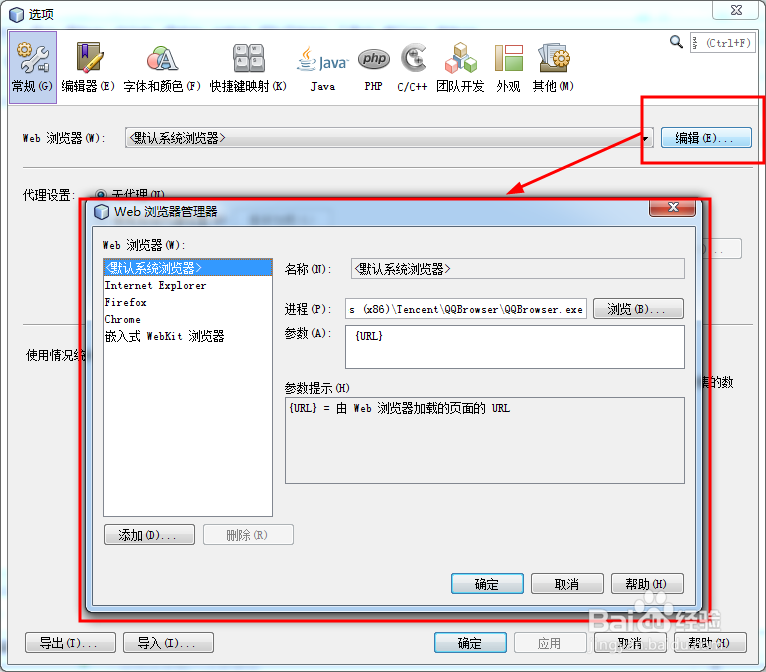
6、如果你要选择其他的浏览器 选择左栏的添加按钮 在左栏中会出现外部浏览器

7、这里会自动的选择系统的默认浏览器,如果要改其他的请选择编辑路径 找到浏览器所在的本地目录选择.exe 应用程序 选择打开 即可
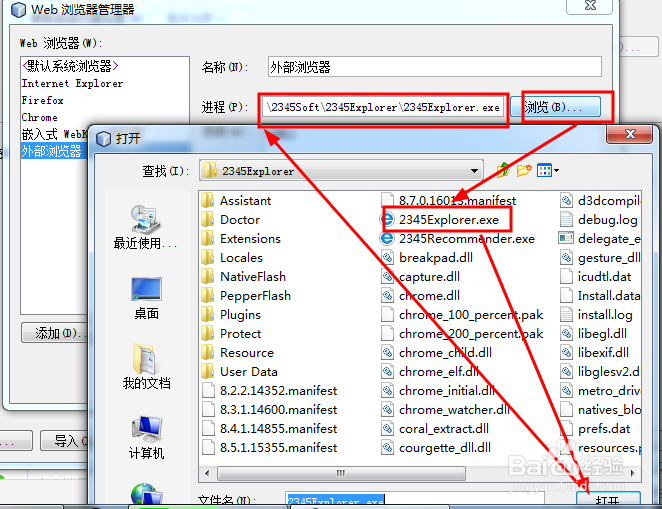
8、如图中 可以在名称那里修改你想设置的浏览器的名称,,最后点击确定

9、然后你会看到web浏览器那里就是你刚刚添加的浏览器的名称 点击确定按钮

10、然后我们来测试一下 你会发现web项目在你想要的浏览器打开了
